PCから携帯電話にWebサイトを送信する方法(Chrome)

あなたがウェブサイトで興味深い記事を読んでいるが、家を出てそれを読み続けたいとしましょう。電話を続けられるといいですね
たまたま、最近ではChromeブラウザを使用して携帯電話とPCの間でウェブサイトを同期するのは非常に簡単です。 PCのChromeから携帯電話に(またはその逆に)ウェブサイトを送信する方法は次のとおりです。
Chromeは明るすぎませんか? Chromeに新しいダークモードを追加する方法は次のとおりです。
まず、PC版と電話版のChromeの両方で同じGoogleアカウントにログインしていることを確認してください。また、Chromeの設定(右上の3つのドットのアイコン、[設定]の順に)に移動し、上部でChromeが[同期]に設定されていることを確認します。
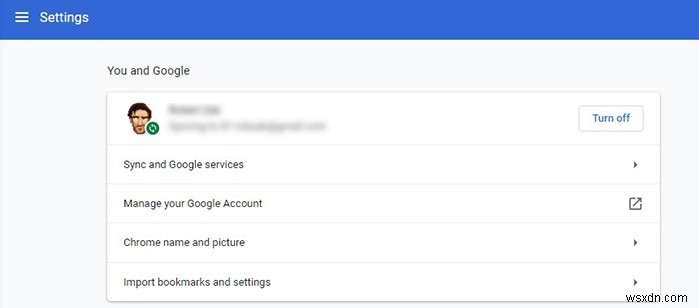
今、あなたが物事を行うことができるいくつかの方法があります。 1つは、携帯電話に送信する各タブを右クリックして、[[携帯電話名]に送信]をクリックすることです。これにより、タブがすぐに携帯電話に送信され、タブを読んで操作できるようになります。
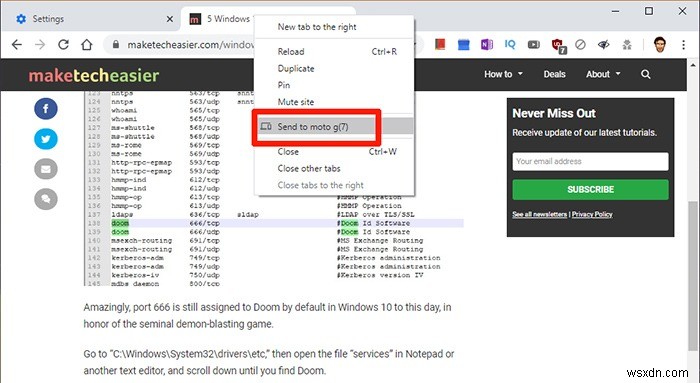
ただし、これは一時的なリンクのみを提供します。誤ってスマートフォンからスワイプすると、消えてしまいます。
すぐにでも数日でも、いつでも携帯電話で読むためにサイトや記事を保存したい場合は、Omniboxのスターアイコンを使用してそのページをブックマークするだけです。
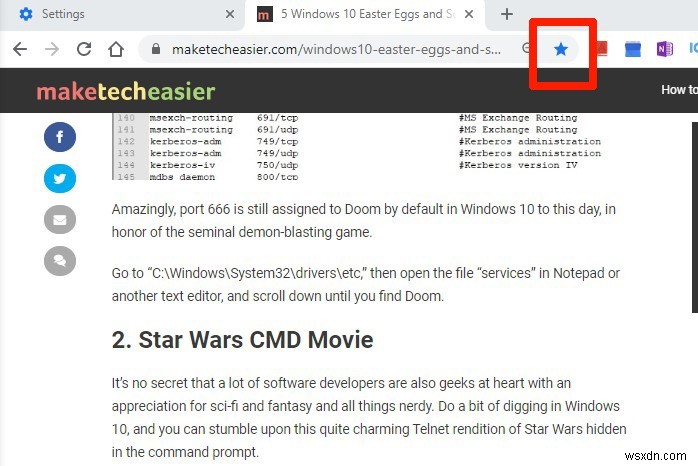
そのページは、ブックマークの下にあるスマートフォンのChromeで読むことができるようになります。
また、ブックマークに「読書リスト」フォルダを作成して、他のブックマークから読書コンテンツを明確に区別することもできます。
目的のサイトの新しいブックマークフォルダを作成するには、「スター」アイコンをクリックしてサイトをブックマークし、[その他]と[新しいフォルダ]をクリックします。
そして、それがその方法です。 Chromeをさらに詳しく調べたい場合は、GoogleChromeの新しいタブグループを試してみることができる最高のChromeフラグのリストを確認してください。
-
Android 携帯からデスクトップに Chrome 拡張機能を追加する方法
Chrome 拡張機能とは Chrome Web ストアには、数百の拡張機能、テーマ、プラグインがあり、ユーザーは小規模ながら日常的に使用するタスクを簡単に実行できます。ホームページのテーマから始まり、Chrome Web ストアは、スペル チェック、文法チェック、辞書、VPN、スクリーンショット ツール、予測、およびメモ用の拡張機能で構成されています。 Office Editing や Gmail Checker などの多くの拡張機能が Google から提供されています。 残念ながら、これらのエキサイティングな拡張機能は Android フォンでは使用できません。しかし、Andr
-
電話の過熱を防ぐ方法
私たちはスマートフォンでいくつかのアプリを使用して、映画、高解像度のビデオを見たり、ゲームやその他のユーティリティ アプリをプレイしたりします。一定の時間が経過すると、スマートフォンが過熱し始め、損傷につながる可能性があります。ビデオを見たりゲームを長時間プレイしたりすると、デバイスがどれほど熱くなるかを感じることがあります。この理由の 1 つは、バッテリーが過剰な熱を発生させることであり、充電が速いほど、電話が熱くなることがあります。 画像ソース:healthtipssource.com 熱が問題になる可能性があり、過度の温度はデバイスの内部コンポーネントに損傷を与える可能性があります。
